Interaktiv Benchmarking
IB¨
Brugermanual og Hj¾lpesk¾rme
Ver. 2.8
September, 2012
Peter Bogetoft
Bem¾rk: Nogle af
faciliteterne, som er beskrevet i denne manual, er muligvis ikke tilg¾ngelige
for dig. De tilg¾ngelige faciliteter afh¾nger nemlig af dit abonnement.
Derudover er nogle af faciliteterne (ssom Sp¿rgeskema) kun tilg¾ngelige i den
web-baserede version. Hvis du er interesseret i at udvide de faciliteter du har
adgang til kan du henvende dig til contact@ibensoft.com.
Indhold
Generel information om Interaktiv Benchmarking IB(R)
Login
Model:Prædefineret Model
Model: Selvdefineret Model
Enheder: Min Enhed
Enhed/Virksomhed: Fusion
Enhed/Virksomhed: Potentielle Peers/Forbilleder
Scenarie/Spørgeskema
Nøgletal-KPI
Benchmark
Peers / Forbilleder
Sektor Analyse
Dynamisk
Rapporter
Data
Generel information
om Interaktiv Benchmarking IB¨
Ideen
Interaktiv
Benchmarking er et interaktivt computerprogram, der organiserer og analyserer virksomheders
data med henblik p at forbedre performance.
Programmet
kombinerer state-of-the-art benchmark teori, beslutningsst¿tte metoder og
computer software med det forml at identificere gode rollemodeller og brugbare
pr¾stationsml.
Baggrund
I de seneste
rtier har teoretikere og praktikere arbejdet meget med benchmarking og relativ
pr¾stationsvurderinger, og der er sket store fremskridt. Selv de bedste
analyser vil imidlertid v¾re baseret p en r¾kke antagelser. Da enheder eller
virksomheder som analyseres kan derfor s¾tte sp¿rgsmlstegn ved disse antagelser
og dermed ogs ved relevansen af de opnede resultater. Brugeren af en analyse
vil desuden typisk stille en r¾kke Óhvad nu hvisÓ sp¿rgsml. Dette skaber et
behov for fleksible benchmark redskaber s analyserne kan tilpasses den
specifikke kontekst og den specifikke bruger.
Skr¾ddersyet
benchmarking
For at skr¾ddersy
de enkelte benchmarks har vi integreret state-of-the-art metoder i et let
anvendeligt software. Interactive Benchmarking IB¨ er en
analyseramme som kan erstatte en benchmark rapport baseret p en analytikers mere
eller mindre velbegrundede antagelser. En Bruger interagerer direkte med et
computer program IB for at f analyserne til at afspejle Brugerens specifikke
fokus, kontekst, mission og ambitionsniveau.
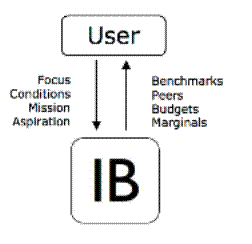
Fokus: Brugeren v¾lger et fokus (Model) for analysen. Fokus kan v¾re kortsigtet
eller langsigtet, og det kan involvere hele virksomheden eller dele af den.
Benchmarksystemet indeholder p forhnd nogle relevante modeller, men det giver
ogs Brugeren mulighed for at udvikle alternative modeller, som bedre afspejler
Brugerens fokus.
Betingelser: Modellerne er konstrueret, s de s vidt muligt
afspejler rammebetingelserne. Brugeren kan dog v¾lge at lave yderligere
antagelser om den evaluerede enhed (MinEnhed) og den relevante
sammenligningsgruppe (Potentielle Peers). Den evaluerede Enhed kan v¾re en
realiseret enhed, en budgetteret enhed, en fusioneret enhed etc. Tilsvarende
kan sammenligning med nogle af de andre virksomheder ekskluderes vha. filtre p
de tilladte Potentielle Peers. Brugeren kan for eksempel v¾re interesseret i
kun at sammenligne med lokale selskaber fra samme branche og med nogenlunde
samme st¿rrelse.
Mission: Brugerens specifikke mission eller strategi kan specificeres
yderligere ved at definere s¿geretninger. Det kan sledes specificeres hvor opsat Brugeren
er p at reducere de forskellige inputs (ressourcer) og p at ¿ge de
forskellige outputs (produkter og serviceydelser)?
Aspiration: Aspirationsniveauet i forholde til andre kan ogs justeres.
Selvom Óbedste praksisÓ typisk har mest interesse kan Brugeren ogs v¾lge at g
efter mindre ambiti¿se ml, fx 25% under bedste praksis. Tilsvarende kan Brugeren
ogs v¾re interesseret i hvor godt andre virksomheder g¿r det i forhold til den
samme mission. Brugeren kan til det forml analysere alle selskaber i
industrien ud fra de foruds¾tninger, han anvender om den evaluerede Enhed.
Andre generelle tr¾k ved IB
Let at bruge: Styringen af benchmarkprocessen
foregr ved hj¾lp af forskellige kontroller, menuer og valgmuligheder, som er
bde simple og intuitive at anvende. Derudover er der et omfattende tekst- og
video-baseret hj¾lpesystem, hvis Brugeren skulle komme i tvivl om muligheder og
fortolkninger.
Direkte anvendelige: Resultaterne er direkte anvendelige ifm konkrete
organisatoriske og forretningsm¾ssige beslutninger. De sp¿rgsml, som IB kan
svare p, og den mde resultaterne vises, er udviklet i et n¾rt samspil med
konkrete virksomheder og brancheorganisationer mv. IB beregner planer og
budgetter, og IB identificerer peers man kan l¾re af i implementeringsfasen. IB
g¿r det let at udregne marginalomkostninger, substitution mellem
produktionsfaktorer, samt trade-off mellem serviceydelser. IB tillader ogs brugeren
at forudsige synergien ifm fusioner og andre samarbejder, at vurdere selskabers
stordriftsmuligheder etc etc.
IB er desuden
ikke bare et mleredskab men ogs et l¾ringsmilj¿, hvor brugeren kan l¾re
virksomheden at kende og unders¿ge muligheder og begr¾nsninger. Den bagved
liggende model bygger p komplekse, praksisbaserede sammenh¾nge mellem mange
inputs og outputs.
Forskningsteam: Bag den simple og intuitive brugerflade er IB et
program, der kombinerer bedste praksis i pr¾stationsevaluering og computer
teknologi. Det er udvikles af et team, som ledes af professor Peter Bogetoft.
Peter Bogetoft er en f¿rende international forsker inden for performance
evaluering, forfatter til mere end 50 peer-reviewed artikler og b¿ger, samt konsulent
p talrige benchmark opgaver i hele verden.
Tekniske detaljer: For mere information om teorien, samt de matematiske
og statistiske metoder bag, kontakt udviklerne af programmet p contact@ibensoft.com
Login
Login
Login kr¾ver et brugernavn og password. Brugerens rettigheder og muligheder
afh¾nger af brugertypen. Brugens login bestemmer sledes, hvilke faneblade der
kan ses og hvilke faciliteter der er tilg¾ngelige i de forskellige faneblade.
Ó?Ó
I det ¿verste
h¿jre hj¿rne af sk¾rmen linker Ó?Ó videre
til hj¾lpesystemet. De forskellige hj¾lpeemner er specifikt relateret til det
faneblad du arbejder p, nr du aktiverer hj¾lpen, men du an naturligvis bev¾ge
dig rundt i hele hj¾lpesystemet derfra.

I ¿verste h¿jre
hj¿rne linker filmsymbolet til sm videoer, der forklarer hvad man kan i det
faneblad, som er aktivt nr filmen kaldes.
Den typisk IB session
Ved normal brug
af IB starter man med fanebladet l¾ngst til venstre p sk¾rmen og arbejder sig mod
h¿jre.
-
Du
kan hele tiden g tilbage til et tidligere faneblad og ¾ndre dit valg. Du kan
for eksempel ¾ndre modellen, der bliver brugt, eller ¾ndre den enhed, der
bliver analyseret.
-
I en
session vil fanebladene lyse op efterhnden som de bliver tilg¾ngelige. Du kan
for eksempel IKKE bruge Benchmark f¿r du har valgt en model og en enhed, som
skal analyseres.
-
Analyserne
i et givet faneblad afh¾nger af de valg som er foretaget i tidligere faneblade.
Hvis du hopper tilbage, dvs. til venstre i fanebaldene vil alle valg foretaget
i faneblade til h¿jre for det du nu str i, som hovedregel v¾re annulleret.
Generelle IB
kontroller
Der er mange
muligheder for at ¾ndre udseendet af de forskellige vinduer. Mulighederne og
knapperne er intuitive og baseret p standarderne i Windows. Tr¾k r¾kker,
kolonner og vinduer rundt som du har lyst i IB-Win.
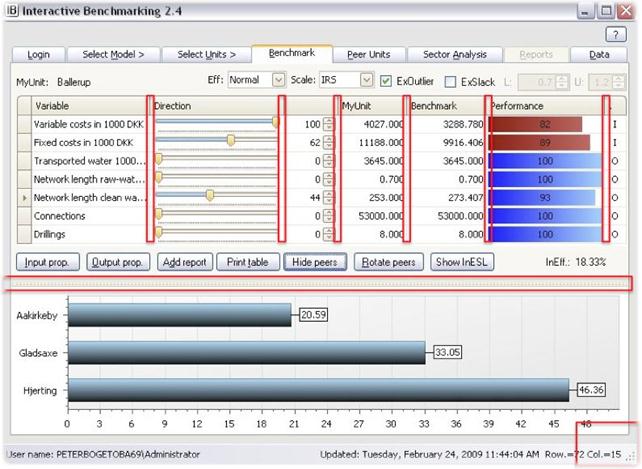
Der er tilsvarende
omend f¾rre muligheder i den web-basered udgave IB-Web.
Sdan opdateres
IB-Win
-
Hver
gang du starter en session tjekker IB om du har Internet adgang. Hvis dette er
tilf¾ldet vil programmet automatisk lede efter opdateringer.
-
Hvis
en opdatering findes kan du v¾lge at installere den.
-
Hvis
du senere fortryder opdateringen kan du v¾lge at g tilbage til en tidligere
version af programmet ved at bruge ÓTilf¿j og Fjern ProgrammerÓ i Windows
kontrolpanel.
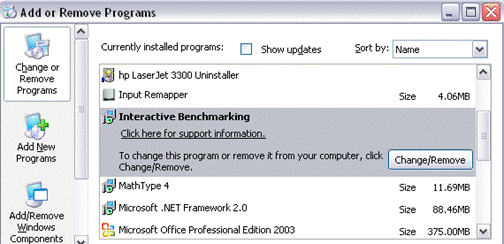
Sdan opdateres
IB-Web
IB-Web opdateres
l¿bende efterhnden som nye muligheder udvikles og afh¾ngigt af de
brugerrettigheder den aktuelle Bruger er udstyret med.
Model: Pr¾defineret
Model: Pr¾defineret
-
Du
kan se de pr¾definerede modeller i under-fanebladet Model: Pr¾defineret.
-
Nr
du markerer en Pr¾defineret model vises en kort beskrivelse af modellen
-
De
foruddefinerede modeller giver brugeren et udgangspunkt for sine analyser.
Brugeren kan definere alternative modeller under fanebladet Model: Selvdefineret.
Modellen
En model er
defineret vha. inputs, outputs og situationsvariable.
-
Inputs repr¾senterer udnyttede ressourcer, omkostninger
etc.
-
Outputs repr¾senterer de produkter og serviceydelser der
produceres
-
Situationsvariable er tilstande virksomheden ikke kan
kontrollere, men som kan lette eller besv¾rligg¿re transformationen af inputs
til outputs.
En model
definerer ens fokus for analysen. Den kan v¾re kort- eller langsigtet, og den
kan involvere hele virksomheden eller dele af den; for eksempel en proces.
Model: Selvdefineret
Model: Selvdefineret
I under-fanebladet
Model: Selvdefineret kan du definere din egen model ved at specificere
-
Inputs (I), dvs. brugte ressourcer og omkostninger
-
Outputs (O), dvs. producerede produkter og serviceydelser
Du kan v¾lge
imellem alle variablene, der til at begynde med er markeret som
-
¯vrige (R), dvs. variable der enten kan bruges i modellen
eller bruges til at forst resultaterne p et senere tidspunkt (read-only).
Datas¾ttets st¿rrelse
Nr inputs og
outputs v¾lges, beregner programmet den relevante (del-) m¾ngde af selskaber,
som man kan regne p, dvs de enheder, som der er tilstr¾kkelige oplysninger om for
alle valgte variable.
Lste variable
Tabellen giver ogs en
r¾kke
-
Lste variable (L). Disse variable kan ikke anvendes som
inputs eller outputs, idet de indeholder ikke-numerisk information.
Brug af andre
variable
¯vrige (R)
variable der ikke bliver brugt direkte som Inputs eller Outputs, samt
Lste (L) variable (hvis det giver mening) kan bruges til at bestemme relevante
sammenligningsvirksomheder under fanebladet Enheder: Potentielle Peers.
De kan ogs bruges som mulige forklarende variable for performance i Sektor:
Vis grafer: Efteranalyse.
Estimeringsmetode
Modelspecifikationen
(Inputs og Outputs) definerer fokus for modellen. For at der er tale om en
rigtig model skal vi ogs bestemme sammenh¾ngen mellem de forskellige variable.
Estimeringsmetoden brugt i de selvdefinerede modeller bruger skaldt minimal ekstrapolation.
Ideen med de tilsvarende ikke-parametriske FDH og DEA procedurer er at
ekstrapolere mindst muligt fra data Ðat finde den t¾ttest mulige approksimation
af det virkelige data.
Det er ogs muligt at bruge modeller, som er
estimeret vha. parametriske (PAR) ¿konometritilgange som fx SFA. Disse estimationer
skal foreg f¿r analyserne starter og de resulterende modeller skal defineres i
datas¾ttet. PAR er derfor ikke en valgmulighed i fanebladet Model:
Selvdefineret, men kan findes under fanebladet Model: Pr¾defineret.
Skalaafkast
I en
selvdefineret model skal du ogs specificere skalaafkastet, dvs dine forventninger
til effekterne af at ¿ge eller mindske skalaen af produktionen. Sp¿rgsmlet er
om det kr¾ver flere inputs pr. output, nr virksomheden bliver st¿rre (stordriftsulemper)
eller mindre (smdriftsulemper). Hvis
vi ¿ger m¾ngden af inputs med en vis procentdel, men vi ikke mener at outputs
vil blive ¿get med samme procentdel, da tror vi der er en ulempe ved at v¾re
stor. Tilsvarende, hvis vi mindsker m¾ngden af inputs med en bestemt faktor og
tror at outputs vil falde med en st¿rre procentdel, da tror vi, at der er
ulemper ved at v¾re lille. En typisk grund til at forvente problemer med en for
stor virksomhed vil bl.a. v¾re en stigning i koordinations- og
kommunikationsopgaver. En typisk
grund til at forvente problemer med en for lille virksomhed vil v¾re de faste
omkostninger eller et behov for mere effektiv specialisering.
Mulige skalaafkast
Der er seks
mulige indstillinger for skalaafkastet:
- Konstant skalaafkast (CRS) betyder, at vi ikke tror der vil v¾re ulemper ved at v¾re
hverken stor eller lille.
- Aftagende skalaafkast (DRS) betyder at der kan v¾re ulemper ved at v¾re stor, men
ikke ved at v¾re lille.
- Voksende skalaafkast (IRS) betyder at der kan v¾re ulemper ved at v¾re lille, men
ikke ved at v¾re for stor.
- Variabel skalaafkast (VRS) betyder at der kan v¾re ulemper ved at v¾re for lille og
ved at v¾re for stor.
- Udvidet Fri Bortkastelse (FDH+) bliver brugt sammen L og H v¾rdier, hvis vi ikke tror
der er generelle skalaegenskaber men dog mulighed for en lokal reskalering
uden at l¿be ind i problemer.
- Additivitet (ADD) betyder at man altid kan gentage hvad andre har gjort,
og man kan derfor ogs lave enhver form for (heltalling) kombination af
hvad andre har gjort.
Hvis du senere
fortryder dine f¿rste antagelser om skalaafkastet, kan du altid ¾ndre disse i fanebladet
Benchmark, se nedenfor.
Navngiv modellen
- F¿r du kan forts¾tte, bliver du ogs n¿dt til at navngive modellen og komme med en kort beskrivelse.
Enheder: Min Enhed
I Min Enhed kan
du v¾lge den enhed du ¿nsker at analysere.
Eksisterende Enhed
- Du kan v¾lge at analysere en Eksisterende enhed
- Enhedens v¾rdier for Inputs (I) og Output (O)
blive vist i tabellen
Selvdefineret Enhed
- Du kan ogs v¾lge at definere din egen enhed,
Ny Enhed
- Du kan da selv navngive enheden
- Du skal i dette tilf¾lde selv inds¾tte de
relevante v¾rdier for Inputs og Outputs i tabellen.
- Hvis din Selvdefinerede Enhed ligner en som
allerede eksisterer kan du blot markere den eksisterende enhed og ¾ndre i
dennes tal indtil de passer med det du ¿nsker.
Brugen af en
Selvdefineret enhed
I mange tilf¾lde
kan det v¾re nyttigt at definere din egen enhed. Dden nye enhed kan fx
repr¾sentere din enhed forbedringerÉ
- É af et eksisterende budget
- É i et gennemsnitligt r
- É efter allerede planlagte ¾ndringer
Brugen of variabel
transformationer (¾ndringer)
I nogle anvendelser
er det nyttigt tillade forskellige versioner af inputs og outputs. I en skolebenchmark
kan vi for eksempel v¾re interesseret i at genberegne performance for alle
skolerne, hvis de alle havde elever med samme socio¿konomiske baggrund, som den
skole vi er ved at unders¿ge. Tilsvarende kan vi ogs v¾re interesserede i
virksomhedernes performance i forskellige ¿konomiske scenarier med fx stigende
og faldende renter. De n¿dvendige genberegninger af de forskellige datapunkter
kan g¿res ved at bruge variabel transformation Vtrans i fanebladet Min Enhed. Vtrans-funktionen er tilg¾ngelig,
nr sdanne transformationer er defineret i et Vtrans regneark i det relevante
Data xls ark.
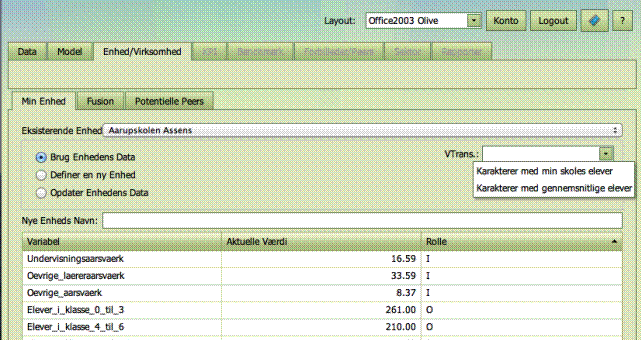
Enheder:
Fusion
I Fusion kan du
analysere performance (resultater) for en potentiel fusion af to eller flere
enheder.
Metode
F¿rst markerer du hvilke
eksisterende enheder du ¿nsker at inkludere i den potentielle fusion.
Interaktiv Benchmarking IB¨ navngiver dern¾st den nye enhed som
ÓKandidat1+Kandidat2+É+KandidatKÓ
samt beregner
enhedernes kombinerede ressourceforbrug (summen af deres inputs) som inputs og
deres kombinerede produktion (summen af deres outputs).

Denne enhed kan
nu analyseres som enhver anden Selvdefineret enhed. Et h¿jt sparepotentiale
sammenlignet med de individuelle enheder i fusionen indikerer, at der er et
store synergieffekter. Mere avancerede dekomponeringer af disse gevinster er
ogs mulige i Benchmark fanebladet.
Advarsler
I nogle modeller
vil den simple sammenl¾gning af inputs og outputs som ikke give mening. Et
eksempel p dette kan v¾re, nr nogle inputs eller outputs repr¾senterer andele
(ratioer) eller delm¾ngder, fx den procentdel af produktionen som har h¾j
kvalitet. I sdanne tilf¾lde bliver man enten n¿dt til at omdefinere
produkterne til enheder der kan adderes; fx opdeling af output med h¿j og lav
kvalitet. Eller man kan beregne det endelige resultat af den fusionerede enhed
ved at v¾gte de enkelte enheders fysiske produktioner, addere dem og derefter
bruge de resulterende v¾rdier til at definere en ny enhed i fanebladet Enheder:
Min Enhed.
Fortolkning
I den beregnede fusionerede
enhed vil de kombinerede input- og output- v¾rdier svare til, at enheden
opererer fuldst¾ndig decentraliseret; hver af de oprindelige enheder kunne k¿re
videre som uafh¾ngige divisioner under et f¾lles navn.
De mulige
forbedringer i den fusionerede enhed
ÓDe muliged
forbedringer af den fusionerede enhed ÓKandidat1+Kandidat2+ É +KandidatKÓ kan
derfor ses som forbedringer der opstr ved indl¾ring af Óbedske praksisÓ og ved
en optimal udnyttelse af de mulige synergi effekter mellem de indbefattede
enheder. Sidstn¾vnte effekt kan ydermere opdeles i en mix og en skala
komponent. En formel opdeling af disse effekter og organisatoriske fortolkninger
blev udviklet af Bogetoft, P. og Wang, D., Estimating the Potential Gains from
Mergers, Journal of Productivity Analysis, 23, pp. 145-171, 2005, og dekomponeringen
er i¿rvigt implementeret i Fusions Analyse pop-up faciliteten in the Benchmark
fanebladet.
Horisontale eller
vertikale fusioner
Fusionsmuligheden
i Interaktiv Benchmarking IB¨ kan direkte bruges p horisontale fusioner, dvs.
integration af enheder som producerer den samme slags serviceydelser (outputs)
og bruger den samme slags ressourcer (inputs).
En vertikal
fusion er, nr en upstream virksomhed integreres med en downstream virksomhed.
Upstream-virksomheden producerer serviceydelser (komponenter), der bliver brugt
som ressourcer i downstream-virksomheden. Man kan ogs evaluere vertikale fusioner
med Interaktiv Benchmarking IB¨. For at g¿re dette bliver man n¿dt til at
modellere begge produktionsprocesser, som en speciel form for kombineret model.
Det kan lade sig g¿re ved at Ót¾nkeÓ i netputs (net outputs), dvs. ved at se
inputs som negative netputs og outputs som positive netputs. Denne strategi kan
ogs bruges til mere avancerede konstellationer, hvor nogle af
upstream-virksomhedens outputs er f¾rdige produkter mens andre stadig er
komponenter, der bliver brugt som inputs i downstream-virksomheden. For mere
information om vertikale fusioner og netv¾rker se
Bogetoft, P.,
Efficiency Gains from Mergers in the Health Care Sector, Part B: Modelling and
Part C: Implementation, Research Papers 2008:07 and 2008:08, NZa, The
Netherlands.
Enheder: Potentielle
Peers
I Potentielle
Peers kan du bestemme hvilke enheder du ¿nsker at sammenligne Min Enhed med.
V¾r Opm¾rksom
Benchmarkmetoden
vil typisk selv finde rimelige Peers ved at lede efter en kombination af
enheder, som minder om den analyserede enhed p de centrale variable, inputs og
outputs. De af programmet bestemte Peers er ogs en god indikator for om
modellen er specificeret nogenlunde korrekt.
Peers vindue
- Det h¿jre Peers-vindue viser de potentielle enheder, der er tilbage, som
kan bruges til at lave sammenligningen.
- De individuelle enheder kan ekskluderes ved
afmarkere dem Ð og du kan tilsvarende fortryde dine valg ved at markere
dem igen. Udv¾lgelsen kan ogs laves i fanebladet Benchmark.
Filtre
- Til at specificere den relevante sammenligningsgruppe
kan du ogs v¾lge at bruge Filtre.
De er defineret ¿verst til venstre i fanebladet Potentielle Peers.
- Du kan definere et filter ved at bruge
logiske udtryk.
- Ved at trykke p + genereres et nyt filter. Valgmulighederne til hver position
kommer frem ved at flytte musen henover linjen.
- I eksemplet nedenfor er vi kun interesseret i
at sammenligne med enheder, som har ÓKapitalÓ p mindst 2000 og et navn,
der starter med a.
- Ved at trykke p Anvend Filter aktiveres de valgte filtre.
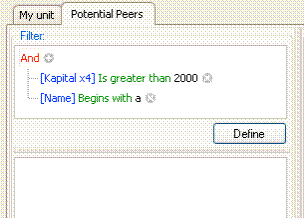
Potentielle peers og
Inkluderede
- Potentielle peers angiver st¿rrelsen p
sammenligningsbasen. Det kommer an p den valgte model om der er de
tilstr¾kkelige data til, at et selskab kan bruges til sammenligningen.
- Inkluderede angiver antallet af Potentielle Peers
minus de individuelt til- eller fravalgte enheder. Enheder kan frav¾lges
enten ved direkte ved at fjerne deres markering, ved filtre eller ved at
frav¾lge dem i Benchmark fanebladet.
Grupper
Interessante
Potentielle Peer Grupper, der er defineret vha. filtre eller individuelle til-
og fravalg af enheder i listen af virksomheder i h¿jre side, kan gemmes som
Peer Grupper ved at trykke p knappen Gem
Gruppe.

De kan da blive
navngivet af brugeren eller allerede v¾re defineret og navngivet p forhnd af
dataudbyderen.
Grupperne er
nyttige i analysen, idet brugeren kan v¾re interesseret i at begr¾nse
sammenligningsgrupperne.
Lager af filtre i
IB-Win
- Nederst i det venstre vindue kan du finde
lageret af filtre du har defineret.
- De aktive filtre er krydset af i listen. De deaktiveres
ved at afmarkere dem og (re)aktiveres igen ved at markere dem.
- Deaktiver alle g¿r dette lettere, hvis mange filtre
er blevet kombineret.

Rediger og Fjern
- Et eksisterende filter kan redigeres. Tryk Rediger og det valgte filter
flyttes til definitionsvinduet, hvor det kan justeres.
- Et filter kan ogs slettet ved at bruge Fjern/slet knappen.
Brug af filtre og
Udv¾lgelse
I mange
situationer er det nyttigt at kunne lave specifikke restriktioner p de
analyserede enheder. Af klassiske eksempler kan bl.a. n¾vnes
- Nominale variable Ð fx andelsselskaber eller
investor-ejede selskaber, liberale eller konservative regioner, ¿st eller
vest etc. Sdanne variable kan anvendes til at lave mere interessante
sammenligninger, hvis man deler data op. Et andelsselskab kan for eksempel
v¾re mere interessant i sammenligninger med andre andelsselskaber end med
investor-ejede selskaber.
- Ordinale variable Ð fx lav, mellem og h¿j kvalitet,
komplicerede eller simple tilf¾lde etc. Sdanne variable kan ligeledes bruges
til opdeling af selskaberne. Man kan fx sige, at simple produkter af lav
kvalitet produceret under nemme vilkr og kan benchmarkes mod lignende
eller mere komplicerede produkter af h¿jere kvalitet, som er produceret
under sv¾re vilkr. Det kan derimod drligt give mening af sammenligne de
sidste med de f¿rste.
- Tidsvariable Ð fx data fra forskellige r Ð kan
ogs v¾re interessante at bruge som en filter parameter. Fx til at
evaluere fremgang sammenlignet med sidste rs Óbest practiceÓ.
Scenarie/Sp¿rgeskema
IB-WEB bruges ikke
kun til at lave benchmark p allerede eksisterende data, men kan ogs bruges
til at indsamle, validere, og benchmarke nye data.
Programmet kan
ogs bruges til at ops¾tte alternative scenarier og dermed alternative
versioner af Min Enhed, der kan blive benchmarked som en del af en
planl¾gningsopgave. I stedet for at introducere nye v¾rdier af de forskellige
variable i en ny selvdefineret enhed, kan man bruge Scenarie programmet til at
beregne og definere nogle af (eller alle) de forskellige variable i modellen.
Valgmulighederne
inden for Scenarie/Sp¿rgeskema er bestemt af den valgte model, dvs. forskellige
Scenarie/Sp¿rgeskema skabeloner kan v¾re knyttet til forskellige modeller. Nr
man bruger Scenarie programmet kan det v¾re en god ide at starte med en
eksisterende enhed, idet v¾rdier som ikke specificeres i det valgte scenarie da
automatisk vil blive taget fra enhedens oprindelige v¾rdier.
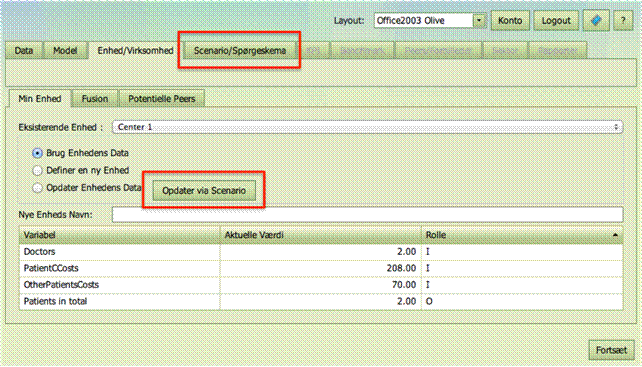
Som bruger kan du
v¾lge selv at
- Angive v¾rdierne i enhver celle i
Scenarie/Sp¿rgeskema
- Beholde standardv¾rdierne som findes i
sp¿rgeskemaet, hvis de er passende for din analyse
Nr du har
udfyldt sp¿rgeskemaet kan du
- Opdatere sp¿rgeskemaet. Dette vil f IB til at
beregne alle afledte v¾rdier (resultater) vist til h¿jre for
svar-cellerne, svel som alle valideringsadvarsler vist/angivet med r¿d
til h¿jre for de udledte v¾rdier (resultater).
- Gemme informationen s den kan bruges i den
nuv¾rende og senere IB sessioner. Her bliver du n¿dt til at indikere,
hvilken Enhed du har angivet information for/til. Du kan ogs introducere
et nyt navn til enheden her.
- Sende information til sp¿rgeskema
leverand¿ren.
Nedenfor er vist
et eksempel. Her gemmer vi en version af Center 1, hvor omkostningsfordelingen
er blevet ¾ndret.
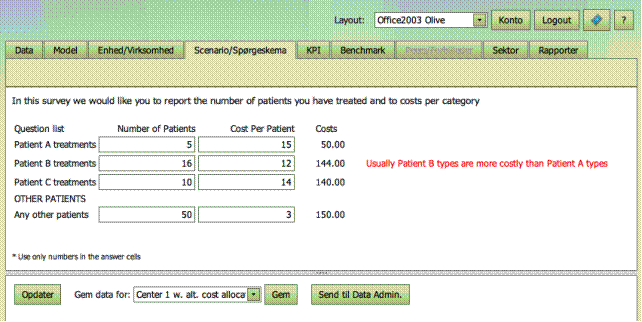
Scenarier/Sp¿rgeskemaer
defineres i data-fanebladet,
N¿gletal-KPI
KPI = N¿gletal
Traditionel
benchmarking g¿r brug af en r¾kke n¿gletal. I dette faneblad kan brugeren
unders¿ge disse t afgangen og samtidig f en fornemmelse af en flerhed af
n¾gletal
Hvordan v¾lger man et
n¿gletal-KPI
N¿gletallet skal
v¾re defineret i det relevante datas¾t, og brugeren kan v¾lge et n¿gletal vha.
en drop-down menu.
Opsummering
Tabellen for oven
til venstre er en oversigtsstatistik.
For det valgte n¿gletal angives gennemsnitsv¾rdi mv p tv¾rs af alle enheder / selskaber
for det valgte n¿gletal, Enhederne i disse statistikker er som angivet i fanebladet
Potentielle Peers. Hvis der ikke er aktiveret nogen filtre og hvis ingen
enheder er blevet fravalgt i fanebladet Benchmark vil pr¿ven best af
alle enheder som n¿gletallet kendes for
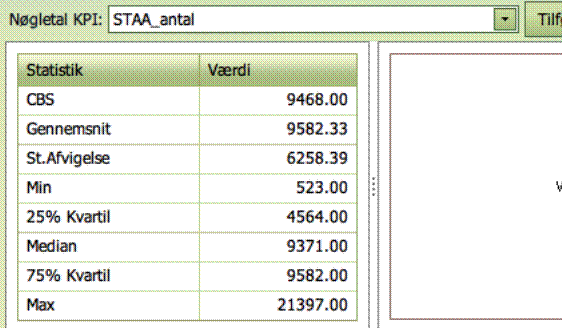
Oversigtsstatistikken
giver oplysninger om:
- Min Enhed, dvs. KPI-v¾rdien for Min Enhed
- Gennemsnitsv¾rdi, dvs. den (uv¾gtede) KPI-v¾rdi, som de
forskellige enehders KPI-v¾rdier varierer omkring
- St.Dev (standardafvigelse), dvs. et ml for
spredningen af KPI-v¾rdier mellem enehderne
- Min (minimum), dvs. den mindste KPI-v¾rdi
blandt selskaberne
- 25% Kvartil, dvs. den KPI-v¾rdi som 25% af
enhederne ligger under og 75% ligger over
- Median, dvs. KPI-v¾rdien som 50% af enhederne
er under og 50% er over
- 75% Kvartil, dvs. KPI-v¾rdien som 75% af enhederne
ligger under og 25% ligger over
- Max (maksimum), dvs. den st¿rste
KPI-v¾rdi i pr¿ven
Enkelt KPI evaluering
af MinEnhed
I s¿jlediagrammet
under tabellen vises de enkelte KPI-v¾rdier for alle Potentielle Peers.
Enhederne er arrangeret sdan, at de laveste KPI-v¾rdier ligger til h¿jre og de
h¿je v¾rdier ligger til venstre. Min Enhed, hvis en sdan eksisterer, er
markeret med en r¿d s¿lje.
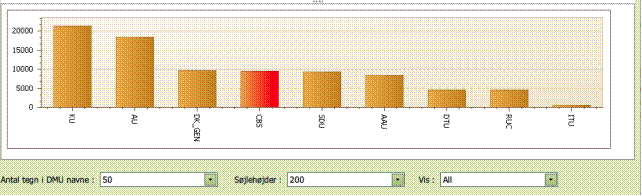
Multiple-KPIs
evaluering af MinEnhed
For at f et
overblik over flere n¿gletal p en gang kan brugeren v¾lge at konstruere et
radar-diagram. Dimensionerne er diagrammet er valgt en ad gangen af brugeren
ved at markere et n¿gletal og derefter trykke ÓTilf¿j Radar GrafÓ.
Radar-diagrammet viser ikke kun minimum og maksimumv¾rdierne for hver
dimension, men ogs den gennemsnitlige KPI-v¾rdi for pr¿ven og v¾rdien for Min Enhed.
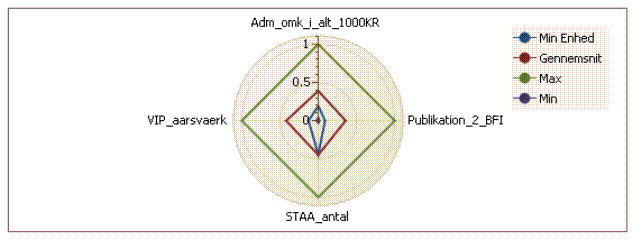
Radar-diagrammet
er konstrueret relativt til den maksimale n¿gletalsv¾rdi i hver dimension.
Derfor vil en v¾rdi p fx 0.5 i en given retning svarer til 50% af den
maksimale v¾rdi blandt alle selskaber. I illustrationen overfor vi kan se at
MinEnhed ligger omkring 0.5 i dimensionen ÓSTAA_antalÓ. P de andre dimension
er Min Enhed noget under gennemsnittet.
Zoom og tr¾kke in
IB-Win
Man kan n¾rstudere
s¿jlediagrammet ved at scrolle eller zoome.
Brugeren kan
scrolle med musehjulet for at zoome ind og ud i et diagram p samme mde som
man kan g¿re i de mange andreWindows programmer.
For at aktivere
zoom-funktionen og g¿re udv¾lgelsen mere pr¾cis, skal man blot trykke
SHIFT-knappen ned. Derved ¾ndre musepilen sig til et forst¿rrelsesglas. Man kan
derefter udv¾lge et omrde i et diagram ved at bruge den venstre museknap.

Hvis man f¿rst
har zoomet ind i en graf kan man ogs klikke i diagrammet og tr¾kke det til
h¿jre eller venstre og op eller ned ved at bruge hndsignalet.

Justering (Trimning)
Navne p enheder
kan godt v¾re meget lange, og det kan medf¿re at s¿jle-diagrammet ser lidt
underligt ud. For at hndtere dette kan man bruge Antal tegn i DMU navne i det nedre venstre hj¿rne, som begr¾nset
antallet af anslag der kan blive brugt i et navn.
S¿jleh¿jde
S¿jleh¿jden kan
ogs justeres til en passende h¿jde ved brug af drop-down menuen S¿jleh¿jder.
Grupper
Sammenligningsgruppen,
dvs den gruppe af virksomheder som der laves statistik p, kan kontrolleres
vha. Peer-Gruppe drop-down menuen ¿verst til h¿jre p siden. De tilg¾ngelige
grupper er defineret i fanebladet Enheder: Potentielle Peers eller de
kan v¾re Pr¾defineret i datas¾ttet.
Det kan ofte v¾re
en god ide at bruge en passende gruppe til at g¿re KPI statistikkerne mere
relevante og til at justere illustrationerne, som vist nedenfor hvor det f¿rste
sk¾rmbillede viser alle enheder, mens det n¾ste kun viser de skoler fra samme
kommune som Min Enhed.
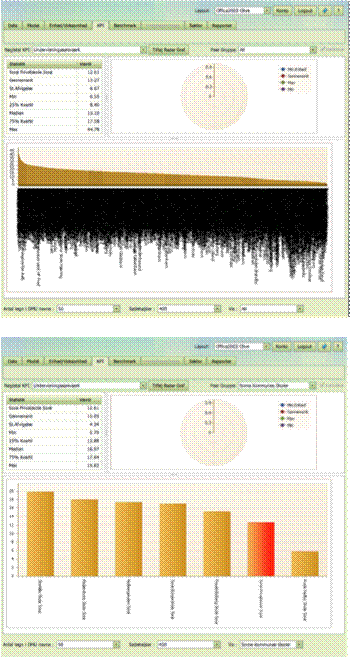
Rapportering
Du kan gemme
interessante resultater ved at bruge Rapport
v¾rkt¿jet. Et pop-up vindue vil da blive aktiveret, hvor brugeren kan navngive
rapporten og bestemme hvilken del af KPI-sk¾rmen, der skal inkluderes i
rapporten.

Brugeren kan senere
udvide rapporten ved at tilf¿je tabeller og diagrammer fra andre KPIs.
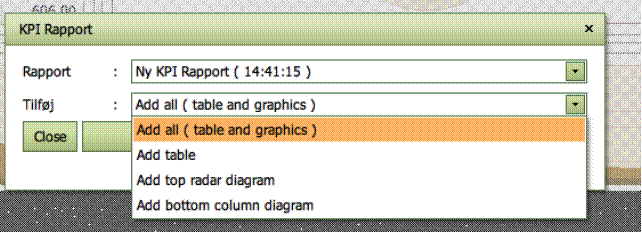
Rapporten kan til
enhver tid vises og downloades i forskellige formater i fanebladet Rapporter.
Benchmark
Benchmark er det
centrale faneblad. Her sammenlignes Min Enhed med en kombination af andre
enheder og brugeren kan p forskellig vis kontrollere hvordan disse
sammenligninger foregr
Benchmark tabel
Tabellen
sammenligner v¾rdier fra Min Enhed, angivet i Aktuelle V¾rdi, med v¾rdier hos Potentielle Peers eller en
kombination af Potentielle Peers, angivet i Benchmark. Dette svarer til at sammenligne et realiseret resultat
eller udvikling overfor et budget eller en plan.
Benchmarket er
konstrueret ved at sammenligned med alle Potentielle Peers og en klasse af
mulige kombinationer heraf. Blandt alle
disse sammenligninger (ofte er der uendeligt mange muligheder og kombinationer)
v¾lger programmet den sammenligning, som giver den st¿rst mulige forbedring for
Min Enhed. De mulige sammenligninger kan syres via forskellige Benchmark kontroller,
se nedenfor.
Benchmark
illustrationer
- De farvede s¿jler illustrerer sammenligningen
mellem Akutuelle V¾rdi og Benchmark
- De r¿de
s¿jler viser input-siden (omkostninger). De viser %-delen som
Benchmark bruger af Min Enheds v¾rdi. 89 betyder for eksempel at
benchmarket kun bruger 89% af det Min Enhed bruger af det pg¾ldende input.
Sagt p en anden mde, Min Enhed burde kunne spare 11% af den Aktuelle V¾rdi.
Korte r¿de s¿jler indikerer derfor store potentielle besparelser.
- De bl
s¿jler illustrerer outputs. De viser den procentdel Min Enhed aktuelt
producere af Benchmarkets output. 94 betyder for eksempel, at det er
muligt at ¿ge outputs med 6%. Korte bl s¿jler indikerer derfor store
potentielle udvidelsesmuligheder.
Samtidige
forbedringer
Det er vigtigt at
bem¾rke de potentielle besparelser og udvidelsesmuligheder bliver beregnet
samtidigt. I eksemplet nedenfor har den analyserede enhed, en skole, mulighed
for at spare 8% p Undervisningsrsv¾kr, 16% p ¯vrige l¾rertid, 16% p Andre
rsv¾rk samtidigt med at ogs de forskellige output ¿ges som vist.

Forbedringsretninger
De centrale
kontroller for Benchmarket er de horisontale
sliders. De lader dig introducere din egen s¿geretning (pr¾ferencer,
strategi).
Hvis du er
interesseret i at lave st¿rre besparelser p et givent input frem for andre,
kan du tr¾kke dens slider mere til h¿jre.
Hvis du ligeledes
er interesseret i at at ¿ge m¾ngden af et givent output mere end andre outputs,
kan du tr¾kke dens slider mere til h¿jre.
Med andre ord, at
tr¾kke en slider til h¿jre betyder, at du l¾gger mere v¾gt p denne dimension
og leder efter benchmarks, som har flere besparelser i denne retning (hvis der
er tale om et input) eller flere forbedringer i denne retning (hvis der er tale
om et output).
De forskellige
sliders fungere lidt ligesom et rattet i en bil bortset fra, at du nu k¿rer i
et rum med mange dimensioner. Du kan v¾lge at k¿re mere imod en hvilken som
helst retning Ð inputs og outputs. Du kan ogs t¾nke p dem som lyd
kontrollerne i et musikanl¾g, hvor du kan l¾gge mere v¾gt p nogle bestemte
frekvenser eller begr¾nse andre.
Frem for at bruge
de horisontale sliders kan du ogs bruge de op og ned pilene. De har den samme effekt, men de tillader at du
gr over 100 eller under 0 (dvs. du er interesseret i at bruge flere af et
input eller i at reducere noget output). Tallenes betydning er forklaret i det
matematiske baggrundsmateriale som kan fs ved henvendelse til contact@ibensoft.com.
For de fleste
brugere er retningstallene dog ikke
s vigtige (p samme mde som det ikke er n¿dvendigt at forst de detaljerede
kalibreringer i en bils styringsmekanismer for at v¾re en god bilist). Det, der
hovedsageligt er brug for, er f¿rst og fremmest tr¾ning og en god ide om hvor
du gerne vil hen.
Proportionale
sammentr¾kninger og ekspansioner
Is¾r to retninger
er popul¾re og lette at forklare, nemlig 1) proportionale reduktioner af alle
inputs og 2) proportionale for¿gelser af alle outputs. For at lette brugen af
disse to muligheder har vi tilf¿jet to specielle knapper til dette
- Input prop
- Output prop
som vist
nedenfor.

MinEnhed
Virksomheden der
bliver analyseret er afbilledet ¿verst til venstre som MinEnhed, og ved at
bruge drop down menuen er det let at bev¾ge sig fra analyse af n virksomhed
til en anden.

Peer Grupper
Sammenligningsgruppen,
dvs. gruppen af potentielle peers, kan ogs justeres direkte i Benchmark
faneblade ved at bruge Peer Gruppens tr¾k ned menu. Denne menu er kun
tilg¾ngelig, hvis nogle grupper af potentielle peers er blevet defineret i det
originale datas¾t eller det er blevet gjort i den nuv¾rende eller tidligere IB
sessioner vha. fanebladet Enheder: Potentielle Peers.
Vis peers
- Peers der danner baggrund for den
konstruerede benchmark bliver synlige, hvis du trykker p knappen Vis
peers.
- Navnene og vigtigheden af de forskellige
Peers er ogs afbilledet.
Fjern specifikke
peers
En meget nyttig
og popul¾r mulighed er at klikke p en Peer:
- Dette vil fjerne den som potentiel peer og
benchmark vil derefter ¾ndre sig.
- Dette er en effektiv mde at inkludere
eventuel subjektiv information du ligger inde med. Du ved mske p forhnd
at data for en given enhed er usikker eller at den bruger en anderledes
ledelsesfilosofi der ikke kan eller vil blive imiteret af MinEnhed.
- Hvis du er interesseret i at se flere
detaljer om de enkelte Peer Enheder f¿r du beslutter om nogen skal
fjernes, kan du f alle detaljerne i fanebladet Peer Enheder.
- De eliminerede Peers kan blive tilf¿jet som
Potentielle Peers igen ved at bruge Fortryd Fravalg i fanebladet Enheder:
Potentielle Peers.
- Hvis du forts¾tter med at fjerne Peers vil du
til sidst n et punkt, hvor det ikke er muligt at opn flere forbedringer.
Nr det sker, vil Benchmark vise hvor mange ekstra ressourcer der skal bruges
eller hvormange serviceydelser vi bliver n¿dt til at sk¾re ned p for at
kunne sammenligne med bedeste praksis blandt de resterende enheder.
- Hvis du forts¾tte med at eliminere Peers kan
du ogs til sidst n til et punkt, hvor det ikke at muligt at lave en
sammenligning.
InEfficiens
trappestige
Frem for at
eliminere Peers en ad gangen kan du ogs g¿re dette p en automatisk mde ved
at trykke p knappen for InEfficiencs trappestigen InESL. Dette vil starte en proces, som successivt fjerner den mest
indflydelsesrige Peer indtil der ikke kan laves flere sammenligninger.
Ineffektiviteten vil falde i takt med at vi eliminerer flere og flere Peers.
Det endelige ineffektivitetsniveau er vist som en trappe.

InESL kan blandt
andet bruges til at f en forstelse af hvor robuste de estimerede
forbedringspotentialer er. Hvis InESL trappen er stejl, dvs. den falder
hurtigt, kan elimineringen af blot nogle enkelte Peer enheder v¾sentligt
reducere de estimerede forbedringer, og det oprindelige estimat vil derfor v¾re
meget afh¾ngigt at kvaliteten af de f¿rste Peers. Hvis InESL funktionen derimod
er flad, vil evalueringerne ikke v¾re s afh¾ngige af hvilke enheder vi bruger
i sammenligningen.
Elimineringsr¾kkef¿lgen
er bestemt af den enkelte Peers v¾gtning, som kan ses i den s¾dvanlige Vis
Peers illustration. P hvert trin elimineres den Peer som har st¿rst v¾gt.
Skala (og
estimeringsprincipper)
De anvendte
estimeringsprincipper og de anvendte skalaantagelser kan ¾ndres i rullemenuen
¿verst til h¿jre.
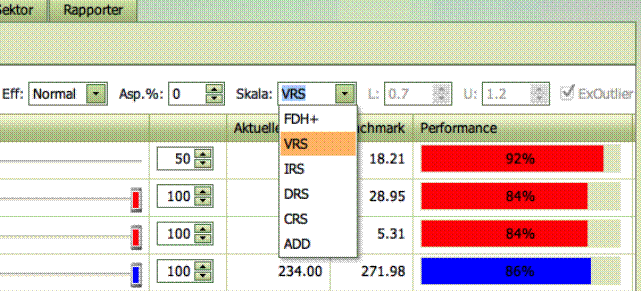
Alle mulighederne
FDH+, VVRS, IRS, DRS, CRS og ADD, er baseret p skaldte ikke-parametriske
modeller (FDH og DEA), mens PAR muligheden er baseret p parametriske
specifikationer (SFA, ¿konometri). De f¿rstn¾vnte modeller er baseret p ideen
om minimal ekstrapolation, mens den sidstn¾vnte fokuserer p at minimere st¿j
og ineffektivitet.
De fire klassiske
ikke-parametriske specifikationer laver f¿lgende antagelser om skalaafkastet:
- Konstant skalaafkast (CRS) betyder, at vi ikke tror der vil v¾re ulemper ved at v¾re
hverken stor eller lille.
- Aftagende skalaafkast (DRS) betyder at der kan v¾re ulemper ved at v¾re stor, men
ikke ved at v¾re lille.
- Voksende skalaafkast (IRS) betyder at der kan v¾re ulemper ved at v¾re lille, men
ikke ved at v¾re for stor.
- Variabel skalaafkast (VRS) betyder at der kan v¾re ulemper ved at v¾re for lille og
ved at v¾re for stor.
FDH+ specifikationen tillader en hvilken som helst form for fordel eller ulempe
af at blive st¿rre. Der kan for eksempel v¾re fordele ved en lille st¿rrelse,
ulemper ved mellemstore enheder og igen fordele ved store enheder. FDH metoden
bruger alene dataet til at finde disse egenskaber.
Nr FDH er
aktiveret bliver det dog ogs muligt at lave yderligere antagelser om lokalt konstant skalaafkast. Dette
forklarer navnet FDH+. Ideen er, at
hvis en Enhed har brugt nogle bestemte inputs til at producere et bestemt
output, s kan vi ogs proportionalt skalere inputs og outputs med en hvilken
som helst faktor i intervallet fra L til
U. Oprindeligt er FDH specialtilf¾ldet
hvor L=U=1.
ADD specifikationen er baseret p en antagelse om, at man altid kan gentage
hvad andre har gjort. Man kan derfor lave en virksomhed ved at l¾gge et hvilken
som helst antal selskaber sammen, baseret p logikken om at man altid kan
organisere et selskab som en r¾kke uafh¾ngige mindre selskaber. ADD tillader
ogs mange kombinationer af fordele og ulemper ved at v¾re stor eller lille,
men der er en logisk begr¾nsning p hvor mange ulemper der kan v¾re ved at v¾re
en stor enhed. ADD er ogs nogle gange kaldt FRH = Free Replicability Hull. For
flere detaljer se
Bogetoft, P. and
L. Otto, Benchmarking with DEA, SFA, and R, Springer 2011.
Egenskaberne for
skalafkastet ved PAR er kun
afh¾ngige af egenskaberne fra den underliggende parametriske form. Normalt er den
mere begr¾nset end DEA specifikationen og med sikkerhed mere begr¾nset end FDH
specifikationen.
Efficiens
En anden kontrol
er Efficiens. Der er to mulige
indstillinger for denne.
- Normal efficiens betyder at den evaluerede enhed kan sammenlignes
med sig selv. I dette tilf¾lde er det derfor ogs altid muligt at finde et
benchmark, som er mindst lige s god som MinEnhed.
- Super efficiens betyder at den evaluerede enhed ikke
kan sammenlignes med sig selv. I dette tilf¾lde kan vi kun sammenligne med
bedste praksis ved andre. Hvis MinEnhed ikke er en Óbedste praksisÓ enhed
kan disse to indstillinger godt v¾re sammenfaldende. Hvis MinEnhed derimod
er en sdan enhed, er det normalt ikke muligt at finde et benchmark som er
mindst lige s godt som MinEnhed. I sdanne tilf¾lde kan det v¾re, at
Benchmarket bruger mere af nogle inputs eller producere mindre af noget
output. Fortolkningen af dette er, at MinEnhed kunne introducere denne
stigning i ressourceforbrug og/eller reduktion af serviceydelser uden at
miste dens status, som en bedste praksis enhed.
Super efficiens
er derved et mere informativt ml end Normal efficiens. Derudover er dens
begreb ogs meget nyttigt i for eksempel pr¾stations-baserede
afl¿nningsprogrammer.

Ekskluder slack
Det beregnede Benchmark angiver de maksimalt mulige
forbedringer for MinEnhed i den
valgte Forbedringsretning. Udover
forbedringer i de proportioner, som er bestemt af Retningen, kan det ogs v¾re muligt at lave individuelle
forbedringer, dvs. forbedringer i nogle af dimensionerne, men ikke i alle
retningerne. For at se de ekstra forbedringspotentialer i de forskellige
retninger skal du afkrydse ExSlack boksen.
Dette vil, hvis muligt, bestemme et nyt benchmark der bruger det samme antal
eller f¾rre inputs og producere den samme m¾ngde outputs eller mere end det
tidligere benchmark.
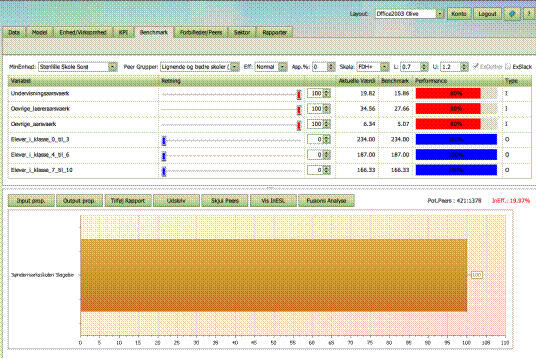
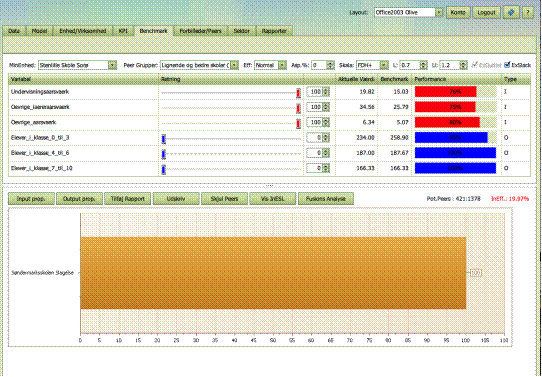
Ekskluder outliers
Hvis analyserne
af den foruddefinerede model indikerer, at nogle af observationerne er
potentielle outliers, kan man f dem angivet i data-filen. Brugeren kan ogs
v¾lge om han ¿nsker at inkludere eller ekskludere disse afvigende
observationer, nr benchmarket bliver beregnet. Standard indstillingen er at
potentielle outliers bliver ekskluderet, og afkrydsningsfeltet ExOutliers er derfor normalt krydset af
fra starten.
Aspiration
Aspirationsrullemenuen
Asp.% g¿r brugeren i stand til at lave
benchmarks mod standarder der er x% over eller under bedste realiserede
praksis.

Hvis
aspirationsniveauet for eksempel er sat til -10% betyder det at vi vil str¾be
efter kun at v¾re 10% under produktionsfronten for bedste praksis. Dette er kan
ogs let bruges til at tage h¿jde for forventede produktivitetsforbedringer i
virksomheden, fx kan en 2% produktivitetsforbedring i l¿bet af det n¾ste r
indberegnes ved at s¾tte et 2% aspirationsniveau baseret p data fra i r.
Aspirationsniveauet
er i absolutte termer. Hvis en brugers aspiration er at v¾re blandt de 10%
bedste virksomheder mlt p performance, kan man lave en sektoranalyse baseret
p proportional output reduktion og afl¾se den ¿vre 10% fraktil af
effektivitetsfordelingen i fordelingsdiagrammet. Hvis denne for eksempel er
1.17 betyder det, at et aspirationsniveau p 17% svarer til at v¾re blandt de
10% bedste mlt p performance.
Aspirationsniveauet
pvirker ikke modellerne, hvis der ikke er noget output.
Fusionsanalyse
Fusionsanalyse-knappen
aktiverer et fusionsanalyse-modul i et pop-up vindue. Analysen estimerer
potentielle gevinster ved en fusion og opdeler disse i tre kategorier; l¾ring,
harmoni og st¿rrelse.
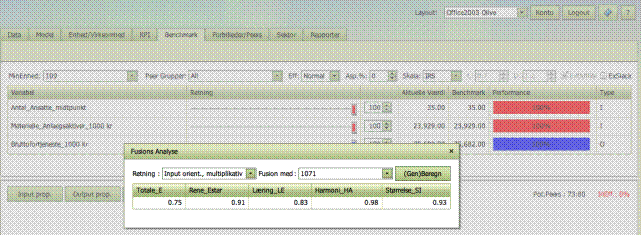
Analysen omhandler
en hypotetisk fusion of MinEnhed,
som vist ¿verst til venstre p sk¾rmen, og en fusionskandidat, som er
specificeret i drop down boksen Fusion
med, der findes i fusionsanalysens vindue. Det er derfor meget let at
¾ndre, hvilken fusion der skal analyseres.
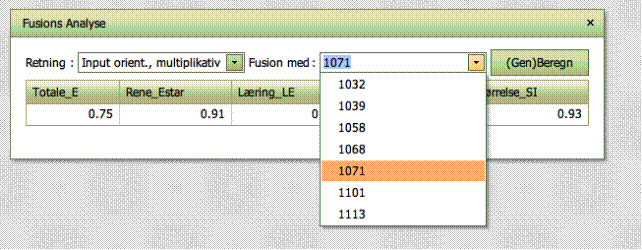
Opdelingen af
gevinster kan g¿res i forskellige retninger, nemlig input-baseret og
multiplikativ, output-baseret og mulitiplikativ, samt retningsbestemt og
additiv, hvor retningen bliver specificeret af brugeren i Benchmark fanebladet.
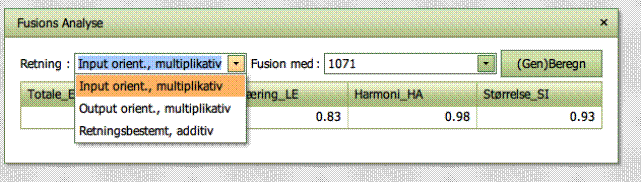
Den generelle
fortolkning er dog stadig den samme:
- Total_E er den totale potentielle gevinst ved
en fusion og beregnes som alle mulighederne for forbedring af et selskab
der opererer som om den har to afdelinger med samme m¾ngde inputs og
outputs som henholdsvis MinEnhed og fusionskandidaten oprindeligt har.
- Ren_Estar er den potentielle gevinst ved en fusion,
nr mulighederne for individuelle forbedringer i de fusionerende selskaber
er blevet fjernet. Den repr¾senterer derfor potentielle gevinster fra et
muligt samarbejde der r¾kker ud over at dele bedste praksis ideer.
- L¾ring_LE mler hvad de enkelte selskaber i
fusionen kan f ud af at l¾re bedste praksis. Det er l¾ringseffekten som
bliver fjernet, nr man gr fra totale potentielle gevinster til rene
fusionsgevinster.
- Harmoni_HA eller mix effekten mler gevinsten,
hvis de fusionerende parter delte ressourcer (input) og forpligtelser
(output), men forblev selvst¾ndige enheder. Den mler, hvad der kan opns,
hvis de ÓfusionerendeÓ parter omfordeler inputs og outputs mellem sig. For
at aktivere harmoni (mix) effekten m man dybest set tillade bindende
kontrakter mellem de samarbejdende parter, men i princippet er det ikke
n¿dvendigt at lave en fuld fusion..
- St¿rrelse_SI effekten mler gevinster eller tab ved
at have en fusioneret virksomhed, der er st¿rre end de fusionerende
enheder.
Fortolkningen er
derudover afh¾ngig af retningen
- Input multiplikativ. Her repr¾senterer (1 Ð V¾rdier) en
gevinst. For eksempel betyder HA = 0,8, at en omfordeling af input og
output kan lede til en 1 Ð 0,8 = 20% besparelse. Tilsvarende betyder SI =
1,2 at det er et tab p 20% ved
at drive den fusionerede enhed i en st¿rre mlestok.
- Output multiplikativ. Her repr¾senterer (V¾rdi Ð 1) en
gevinst. Dvs. HA = 1,3 betyder for eksempel at alle outputs kunne have
v¾ret udvidet med 30% uden at bruge flere inputs, blot ved at omfordele
inputs og outputs mellem de to parter.
- Retningsbestemt additiv. Her mler vi forbedringer i bundter
af inputs og outputs. Et bundt svarer til de anvendte inputs og producerede
outputs i de fusionerende parter som er multipliceret med de
retningsbestemte v¾gte. Igen har vi, at en positiv v¾rdi repr¾senterer en
gevinst og en negativ v¾rdi repr¾senterer et tab.
De multiplikative
dekomponeringer er
E = LE * Estar = LE * HA * SI
mens de additive dekomponeringer
er
E = LE + Estar = LE + HA + SI
Detaljerne i
disse dekomponeringer er beskrevet i
Bogetoft, P.,
Efficiency Gains from Mergers in the Health Care Sector, Part B: Modelling and
Part C: Implementation, Research Papers 2008:07 and 2008:08, NZa, The
Netherlands.
Bogetoft, P. and
D. Wang, Estimating the Potential Gains from Mergers, Journal of Productivity
Analysis, 23, pp. 145-171, 2005
Bogetoft, P. and
L. Otto, Benchmarking with DEA, SFA, and R, Springer 2011
Tilf¿j rapport
Nr du har en
interessant benchmark, kan du lave en rapport Ð fx s du kan huske dine
resulater eller vise dem til andre. Tilf¿j
Rapport funktionen kan bruges gentagne gange under forskellige antagelser
om benchmark
Nr vi har
tilf¿jet mindst n rapport bliver fanebladet Rapporter aktiv. Dette faneblad indeholder et
lager med rapporterne, som du senere kan redigere og udskrive.
Print tabel
Du kan ogs
udskrive sammenligningstabellen ved at trykke p Print tabel. Dette giver et billede, der kan gemmes som en pdf-fil.
Peer Enheder /
Forbilleder
Peer Enheder
Fanebladet Peer
Enheder giver yderligere oplysninger om det beregnede Benchmark. Du fr
- Peer enhedernes navne
- Deres relative betydning (v¾gtene summer op
til 100)
- Deres absolutte v¾gte (som ikke n¿dvendigvis
summer til 100)
- Et billede af Peer Enhedernes struktur
sammenligned med Min Enhed.
Peer s¿jler
Den ¿verste
illustration svarer til Peer illustrationen i Benchmark fanebladet. Du kan ogs
klikke Peers v¾k og se en genberegning som i Benchmark fanebladet.
Radar graf
Radar grafen
viser modellens input og output for Min Enhed og for de andre Peers. De giver
derfor en f¿rste fornemmelse af sammenligneligheden mellem Min Enhed og de
foreslede forbilleder.
Yderligere Peer
information
Det nederste
vindue viser
- Eventuel ekstra information om enhederne
- ¯verst vises inputs og outputs bag
beregningerne
- Desuden vises alle ¿vrige oplysninger der er
tilg¾ngelige om Peer Enhederne.
Sektor Analyse
Sektor Analyse
I fanebladet
Sektor kan du
- Lave benchmark for alle Enheder i sektoren
under de samme foruds¾tninger, som bruges i Benchmark fanebladet.
- Gemme resultaterne i en Excel-fil
- Illustrere resultaterne i fem forskellige
graftyper; T¾thed, Fordeling, Sorterede InEff, Indflydelse og
Efteranalyse.
InEfficiens Scorer
I den ¿verste
tabel vises de beregnede InEfficiencer for alle enhederne i sektoren.
- De mler det antal gange de forskellige
selskaber kan forbedre deres pr¾stationer i samme retning som du anvendte
i Benchmark fanebladet
- Store v¾rdier indikerer derfor InEfficiens
Foruds¾tninger
- Evalueringerne foretages i Retningen (% s),
som er valgt i fanebladet Benchmark.
- Beregningerne er relative i forhold til den
teknologi, der anvendes i fanebladet Benchmark.
Lagring og
illustration af resultaterne
Resultaterne kan
gemmes i en Excel-fil, som du s kan arbejde videre p i andre sammenh¾nge.
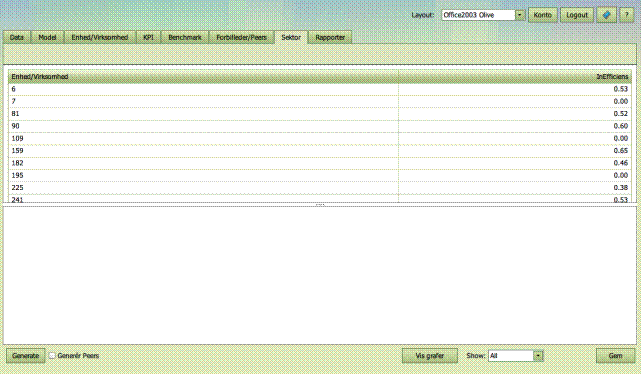
Grafer
IB har fem
muligheder for at illustrere resultaterne, nemlig som
- T¾thed
- Fordeling (Kumulativ)
- Sorterede InEfficiencer
- Indflydelse
- Efteranalyse
T¾thed
Denne
illustration viser InEfficiencerne i et s¾dvanligt histogtam
- Ved at klikke p en af s¿jlerne fr du listen
af enheder med tilh¿rende InEfficiencer vist i tabellen ovenfor.
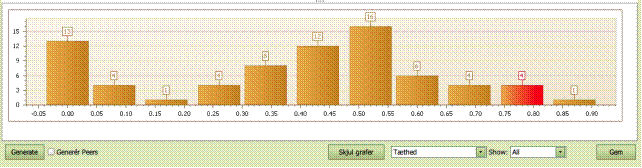
Fordeling
Dette er den
s¾dvanlig kumulative fordeling af InEfficiencerne.
- Enheden vi fokuserer p, Min Enhed, er
markeret af med r¿dt.
- Den lodrette akse viser fraktilerne, dvs den
% del af selskaberne som er d¾kket, og den vandrette akse viser v¾rdien af
selskabernes InEfficiencer.
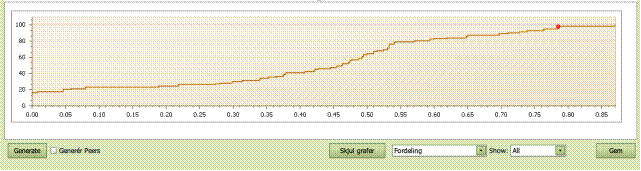
Sorterede
InEfficienser
I denne graf
ordnes InEfficerne i faldende orden, og navnene p de tilsvarende selskaber
vises p den vandrette akse.
- Min Enhed er som s¾dvanligt markeret med
r¿dt.

Indflydelse
Indflydelsessgrafen
viser InEfficiencerne p den vertikale akse og v¾rdien af enhedene p den
vandrette akse.
- Hver kolonne repr¾senterer en Enhed.
- Bredden af s¿jlen er proportional med en valgt
faktor.
- Man kan ¾ndre denne faktor ved hj¾lp af drop-down
menues
- Enheden vi fokuserer p, Min Enhed, er
markeret med et r¿dt m¾rke i den tilh¿rende kolonne.
- Bem¾rk: Dette er nyttigt for at f en ide om,
hvor der er InEfficiens i sektoren, idet InEfficiens i store enheder vil
blive repr¾senteret af bredere s¿jler. P denne mde bliver omrdet
proportionalt med det sociale tab.

Efteranalyse
Grafen for efteranalyse
plotter InEfficienserne mod andre tilg¾ngelige variable.
- Du kan v¾lge hvilken variabel du vil at
plotte imod.
- Plottet giver dig en id om udeladte
variabler, der kan have en systematisk indvirkning p ineffektivitet.
- Det kan bruges (i grove tr¾k) til at rette op
p de beregnede InEfficienser, hvis der findes en klar sammenh¾ng mellem
disse og nogle af de udeladte inputs, outputs eller omgivelsesvariable.

Zoome og tr¾kke i
IB-Win
Graferne i Sektor
fanebladet kan unders¿ges i flere detaljer ved at zoome og flytte grafen rundt.
Denne funktionalitet er kun mulig i IB-Win.
Brugeren kan scrolle
for at zoome ind og ud i et diagram p samme mde som man zoomer i standard
Windows-programmer.
For at aktivere
zoom-funktionen og g¿re valget mere pr¾cist skal du blot trykke p SHIFT-tasten.
Musemark¿ren ¾ndres da til et forst¿rrelsesglas. Herefter kan du v¾lge en
region af et diagram ved at bruge venstre museknap.
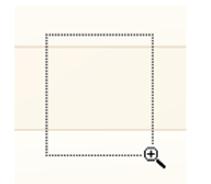
Nr der er zoomet
ind p en bestemt del af grafen kan brugeren ogs flytte rundt p den del af
grafen som vises ved brug af hndsymbolet.
![]()
Sektorrapporter
Du kan opsamle
interessante resultater ved hj¾lp af Rapport.
Et pop-up vindue bliver hermed aktiveret. I denne kan brugeren navngive
rapporten og kan bestemme hvilke dele af resulaterne i Sektor fanebladet, der
skal gemmes. Nye interessante sektor resultater kan senere placeres i en ny
sektor rapport eller tilf¿jes til en eksisterende rapport. Rapporten kan til
enhver tid blive vist og downloadet i forskellige formater under fanebladet
Rapporter.
Generr Peers
Peers fra alle
enheder i en DEA- eller FDH-analyse kan genereres og vises i Sektor-tabellen
ved at afkrydse ÓGenerr PeersÓ feltet.

Dynamisk
Fanebladet Dynamisk giver mulighed for at
analysere ¾ndringer over tid.
Hvis datas¾ttet
indeholder data fra forskellige perioder kommer fanebladet Dynamisk til syne i
IB. Det tillader brugeren at beregne Malmquist produktivitets index, i
programmet simpelthen kaldet Total, svel som en dekomponering af dette i
Indhentning og Frontskifte indices.
Tre
dynamiske index
Fortolkningen af
disse indices er som f¿lger:
Total mler den samlede forbedring i et selskabs pr¾station fra en periode til
den n¾ste. En v¾rdi p 1.1 tyder fx p, at virksomheden har ¿get output pr
input med 10% i forhold til sidste periode.
Indhentning mler i hvilket omfang et selskab er kommet
t¾ttere p bedste praksis. En v¾rdi p fx 1.1 tyder p, at virksomheden har
forbedret sine resultater i forhold til bedste praktisk, alts
produktionsfronten, med 10%. Selskabet er alts kommet t¾ttere p de mest efficiente
selskaber i branchen.
Frontskifte er forbedringen af bedste praksis fra den ene
periode til den n¾ste. En v¾rdi p fx 1.2 betyder, at selv blandt de mest
effektive virksomheder har det v¾ret muligt at reducere input med 20% eller
udvide output med 20%.
Bem¾rk at der
g¾lder
Total = Indhentning x Frontskifte.
dvs den totale
forbedring er produktet af indhentningen og frontskiftet. Hvis de bedste
selskaber fx er faldet tilbage med 10% og MinEnhed har forbedret sig 5% i
forhold til de bedste, er den totale effekt 1.05x0.9=0.945 med den fortolkning,
at MinEnhed reelt er blevet 5.5% drligere til at oms¾tte input til output. Selskabet
er godt nok kommet t¾ttere 5% t¾ttere p de mest effektive, men da disse er
faldet 1% tilbage betyder det jo, at ogs selskabet er faldet tilbage med ca
5%. Hvis p den anden side MinEnhed har forbedret sin position i forhold til de
bedste med 20% og de bedste har forbedret sig med 10%, s har MinEnhed reelt
forbedret sig med en faktor 1.2x1.1 = 1.32, dvs med 32%.
Tabeller
og grafer
De tre indices
beregnes og vises bde i en tabel og i grafer og for svel MinEnhed som i
gennemsnitsform for alle enheder i analysen.

Brugeren kan
v¾lge hvilken DEA model, som skal anvendes i beregningerne, jvf Skala, hvilket
selskab, som skal vises direkte, jf. MinEnhed, og hvorvidt der skal anvendes
input eller output orienterede efficiensml.

Brugeren kan ogs
selv v¾lge hvilken graftype og hvilken farveskala, som skal anvendes.

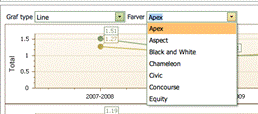
Dynamiske
analyser kan ikke kun anvendes til at unders¿ge, hvordan selskaberne udvikler
sig over tid. Man kan ogs anvende Dynamisk til at analysere andre forskelle i
den mde selskaberne arbejder p. Man kan fx opdele selskaberne efter
geografiske forskelle og studere, hvorledes bedste praksis afh¾nger af den
geografiske placering, eller man kan opdele efter ejerskabsform og se, hvordan
dette pvirker selskaberne, herunder vurdere, hvad et selskab kan vinde ved at
¾ndre ejerstruktur.
De
anvendte formler
Lad os slutte med
nogle mere pr¾cise og formelle definitioner af de forskellige indices. I den
videnskabelige litteratur, refererer produktivitet til ¾ndringer over tid. Hvis
output ¾ndres mere end input siger vi at produktiviteten ¿ges. I dynamiske
analyser anvendes ofte Malmquist mlet og dets dekomponering. Malmquist mler
¾ndringen fra den ene periode til den n¾ste som det geometriske gennemsnit af
selskabets resultater i forhold til den tidligere og nuv¾rende teknologi
Mere konkret kan
vi lade Ei(s,t) v¾re et ml for Virksomhed iÕs performance i periode
s vurderet i forhold den teknologi, som foreligger til tid t. E kan sledes fx
mle den proportionale reduktion i Virksomhed iÕs input i periode s hvis
virksomhed vurderes i forhold til teknologien som den ser ud i periode t. E
kunne ogs v¾re den inverse v¾rdi af de mulige proportionale for¿gelser af alle
output.
Selskab iÕs
forbedring fra periode s til t kan vurderes vhja Malmquist index Mi(s,t)

Intuitionen bag
dette index er f¿lgende: Vi ¿nsker at sammenligne selskabets pr¾stationer i
periode t med dets pr¾stationer i periode s for at vurdere fremskridtene.. Vi
kan vurdere pr¾stationerne i forhold til enten teknologien, som den s ud i
periode s eller t. Da begge reference teknologier for s vidt kan v¾re lige
gode tager vi det geometriske gennemsnit af de to vurderinger af fremskridtene.
Hvis selskabet har forbedret sig er t¾llerne st¿rre en n¾vnerne, dvs M er
st¿rre end 1. En v¾rdi p fx M = 1.2 betyder, at selskabet har
forbedret sig med 20%, fx via et fald p 20% i ressource forbruget samtidigt med
at service niveauet er fastholdt.
®ndringen i
pr¾stationsniveauet kan skyldes to forhold, som muligvis forst¾rker hinanden,
muligvis modvirker hinanden.
Den eneste faktor
er skaldt tekniske ¾ndringer, technical changes TC, som handler om ¾ndringer i
produktionsfronten. TC>1 svarer til teknologiske fremskridt og TC<1 til
teknologiske tilbagefald. Den anden faktor er skaldte efficiens ¾ndringer, efficiency
changes EC, som mler indhentning relativ til bedste praksis. EC>1 betyder,
at selskabet er kommet t¾ttere p fronten og EC<1 betyder at selskabet er
faldet tilbage i forhold til fronten.
Dekomponeringen
fremkommer ved en simpel omskrivning af Malmqusit formlen

Malquist mlet og
dets dekomponering er nyttig nr man vil unders¿ge den dynamsike udvikling fra
en periode til den n¾ste. Nr man sammenligner p tv¾rs af flere en to perioder
skal man v¾re forsigtig. Man kan ikke p simpel vis akkumulere ¾ndringerne.
Malmquist indexet opfylder nemlig ikke i almindelighed M(1,2) x M(2,3) = M(1,3)
Ð dvs fremskridte fra periode 1 til 3 er ikke bare et produkt af fremskridte
mellem periode 1 og 2 og periode 2 og 3 (medmindre ¾ndringerne er skaldt
Hicks-neutrale). Denne ÓskavankÓ er meget almindelig blandt dynamiske index og
hvis den till¾gges stor betydning m man i stedet anvende index med fast
basis, hvor man hele tiden mler
mod den samme teknologi.
Rapporter
Fanebladet Rapporter indeholder henvisninger til
Rapporterne som er genereret i KPI, Benchmark og Sektor fanebladene.
Rapporterne er navngivet som standard i overensstemmelse med den kalender tid,
hvor de blev lavet.
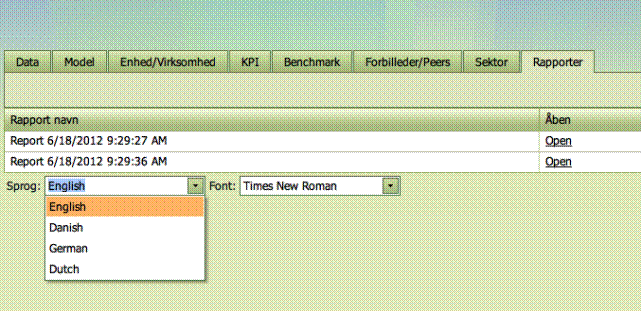
Rapport formater
Skrifttypen der
anvendes i rapporterne kan ¾ndres til en hvilken som helst tilg¾ngelige
skrifttype fra Windows-systemet.
Nr en rapport er
benet kan den gemmes i forskellige formater, hvilket giver dig mulighed for at
lave de endelige rapporter i PDF-format med det samme, samt at gemme rapporter
i redigerbare formater som HTML, MHT, RTF, Excell, CSV, tekst og billede.
Sidst men ikke
mindst, kan brugeren v¾lge rapportens sprog. Version 2.7 underst¿tter bde
engelske, danske, tyske og hollandske rapporter.

Rapport indhold
De automatisk
genererede Benchmark-rapporter er skrevet som selvst¾ndige rapporter.
Informationen inkluderet i disse rapporter er:
- MinEnhed
- Anvendte pr¾stations indikatorer
- Pr¾stations ml (retning)
- Benchmark med og uden slack
- Samlet InEfficiens indeks
- Peer enheder og deres relative betydning (nr
relevant)
- Robusthed af evalueringerne (InESL)
- Model antagelser
- Detaljer om faktiske Peers
- Korte bem¾rkninger om Interaktive
Benchmarking IB ¨
Den typiske
st¿rrelse p en rapport er 9-12 sider.
Rapporterne
justeres automatisk for at afspejle den specifikke kontekst (Model, Enhed
osv.).
KPI- og
Sektor-rapporter er mere simple og indeholder de centrale grafer og tabeller.
Data
Data
Fanebladet Data
indeholder de data, som aktuelt anvendes, i IB-Win, eller som er til rdighed,
i IB-Web.
I IB-Web kan du
gemme flere datas¾t og v¾lge hvilket s¾t der skal analyseres ved at trykke p
den tilh¿rende gr¿nne pil. Du kan ogs downloade datas¾t og slette dem.

Indl¾sning af et nyt
datas¾t i IB-Win
Det er muligt at
indl¾se en ny datas¾t ved hj¾lp af knappen Indl¾s
ny data.
- Den nye data skal v¾re i et Excel-regneark og
v¾re korrekt formateret for at kunne indl¾ses.
- Hvis en ny datas¾t er korrekt indl¾st vil
programmet automatisk vender tilbage til login-siden og en normal IB
session kan begynde.
Indl¾sning af et nyt
datas¾t i IB-Web
Det er ogs
muligt at indl¾se en ny datas¾t ved hj¾lp af to metoder i IB-Web.
Metode 1 lader dig
uploade en forudspecificeret xls workbook. Disse datas¾t skal v¾re angivet som
Excel-regneark og v¾re korrekt formaterede.
Metode 2 giver
dig mulighed for at definere et datas¾t med hj¾lp fra programmet. Du beh¿ver
alts ikke vide pr¾cist hvordan man skal formatere data in en xls workbook.
Oprettelse af et nyt datas¾t p denne mde guider brugeren gennem de n¿dvendige
skridt.
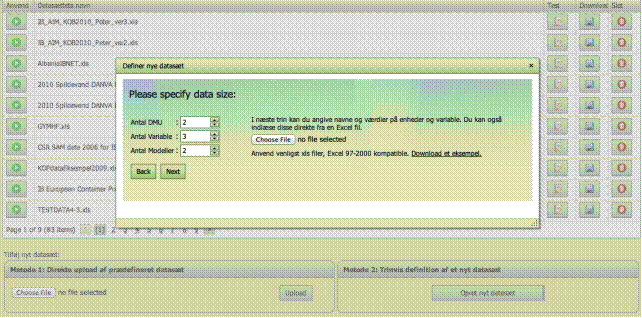
Forberedelse af et
nyt datas¾t
F¿r et nyt
datas¾t kan indl¾ses direkte, m det v¾re korrekt formateret.
Det nye data skal
v¾re formateret i Excel og m indeholde op til 11 ark:
- DMU Data
- Model Data
- Scenarie / Sp¿rgeskema
- Login Inf
- Sponsor
- Outliers
- Peer Grupper
- Vtrans
- Historiefort¾lling
- Dynamiske data
- Format
- PAR Data
For at forberede
en ny data-fil kan det v¾re en god ide at tage et kig p indholdet af et
testdatas¾t.
Xls workbook
bestr som n¾vnt af et antal ark som indeholder forskellige typer af
information. Man beh¿ver ikke andre ark end DMUData arket, men kan opn ekstra
funktionalitet ved at specifere indholdet i et antal af de ¿vrige ark.
DMUData
- I DMUData arket angives s¿jlerne DMU, Name,
og dern¾st alle variablene. Forskellige r¾kker svarer til forskellige
Enheder / Virksomheder.
- DMU er enhederne fortl¿bende nummer
- Name er enhederne navne og navn og
derefter alle variable i de f¿lgende s¿jler
- Variabel-navne er de navnde som bruges til at
betegne input og output mv.
- Det betyder ikke noget om du bruger komma
eller punktum som decimaltegn
- I DMUData arket, skal alle variable-kolonner
v¾re formateret som tal. DMU- og Navne-kolonner er formateret som
"Generel".
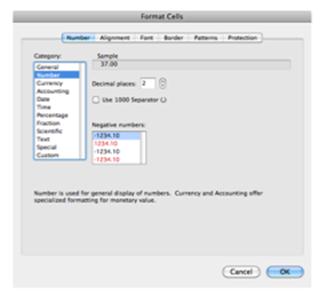
ModelData
- I ModelData arket defines de pr¾-definerede
modeller
- F¿rste kolonne er No og specificere et fortl¿bende modelnummer
- DefaultCalcType er skalaafkastet med mulige v¾rdier FDH,
VRS, IRS, DRS, CRS, og ADD
- Name er et modelnavn, der vil komme op i fanebladet
Model: Pr¾defineret.
- Description er den tekst, som tilh¿rer en given
model, og som vises nr en pr¾-defineret model er valgt i Model:
Pr¾defineret fanebladet
- De resterende s¿jler er til alle variablene. S¿jerne
tildeles variablenes navne, og
i en modelr¾kke specificeres de tilh¿rende variable som I (input), O
(output), R (read-only) eller L (en hvilken som helst variabel, ogs navne)..
- I ModelData, bruges formateres alle s¿jler
som ÓTextÓ med undtagelse af Description s¿jlen, som skal formateres som
ÓGeneralÓ.
Scenarie /
Sp¿rgeskema
Scenarie /
Sp¿rgeskema i IB-Web bliver defineret ved at tilf¿je et faneblad kaldet
Scenarie. Hvis der ikke findes sdanne faner i data-filen, vil der heller ikke
v¾re en Scenarie / Sp¿rgeskema fane i det IB Web-systemet brugeren anvender.
Scenarier / Sp¿rgeskemaer er tilknyttet modeller og skal derfor v¾re
nummererede. Scenarie_1 refererer model 1, Scenarie_2 til model 2 osv.
Et eksempel p et
sp¿rgeskema er vist i xls-filen sammen med sp¿rgeskema-siden i IB-Web systemet
nedenfor. Vi ser, at der to modeller med scenarier / sp¿rgeskemaer (Scenarie_1
og Scenarie_2). Nye data gemt af bruger i forbindelse med definitionen af en
ny enhed i model 1 vil v¾re gemt i Scenario_1_11, idet den nye enhed bliver
nummer 11 i DMUData arket.

I definitionen af
basis Scenariet / Sp¿rgeskema, som vist i det f¿rste billede, vil
kolonneoverskrifterne v¾re fastesatte p forhnd og defineret p f¿lgende mde;
- ID nummererer sp¿rgsmlene
- Question kolonnen indeholder f¿rst teksten,
der vil blive vist som en overskrift p brugerens sk¾rm, og dern¾st
formuleringen af de sp¿rgsml, som en bruger skal besvare
- Variable name kolonnen definerer variabelnavnene
p de resultater, der h¿rer til de forskellige sp¿rgsml. Disse er de
navne, der anvendes internt i programmet, og som ogs anvendes hvis
brugeren v¾lger at Selv-definere en model.
- Answer1, ... kolonner er der, hvor brugeren skal
afgive et svar. Overskriften p en given kolonne fremgr af anden r¾kke,
og brugeren kan udfylde v¾rdier i de tilh¿rende celler. Hvis en bruger
ikke skal udfylde en celle, kan han fjerne cellen ved hj¾lp af koden
[Skjul]. Man kan frit v¾lge antallet af Svar-kolonner.
- Result kolonnen indeholder f¿rst en
overskrift og dern¾st en definition af de beregnede v¾rdier, der vil blive
vist til brugeren, nr han opdaterer Sp¿rgeskema-siden. Enhver xls-formel
kan bruges til at definere disse v¾rdier. V¾rdierne i Resultat-kolonnen er
de v¾rdier, der er h¿rer til de tilsvarende variable anf¿rt i Variable name
kolonnen og som anvendes i programmet.
- NewVariable1, ... kolonner tillade bruger at definere
andre afledte v¾rdier, der kan blive anvendt i modellerne. Den afledte
v¾rdi vil blive tildelt variable navne som angivet i anden r¾kke, og
formlerne til disse beregninger vil v¾re angivet i den tredje r¾kke.
- Notification kolonnen bruges til at definere
n¿dvendige datavalideringsregler. Logiske tests baseret p nogle af de
indsendte eller udledt v¾rdier vil normalt blive introduceret her, som
vist i eksemplet. Advarselsmeddelelser vil blive vist i r¿dt.
- Description kolonnen indeholder i anden r¾kke den
tekst, der vil blive vist p sk¾rmen, f¿r selve sp¿rgsmlene kommer.
- Remark kolonnen indeholder i anden r¾kke den
tekst, der vil blive vist efter sp¿rgsmlene.
- Provider Email angiver udbyderens e-mail. Hver gang
brugeren sender ny information til sp¿rgeskema administrator vil det blive
sendt til denne e-mail.
V¾rdierne der kan
blive anvendt i Benchmark er de v¾rdier, der er n¾vnt i kolonnerne NewVariable1,
New Variable2, samt i kolonnen Variable Name. For at kunne bruge disse v¾rdier
skal de v¾re indf¿rt i Data-fanebladet og Model-fanebladet som vist i den anden
figur ovenfor, hvor vi har gemt v¾rdier for Center 1 og Center 1 med
alternative omkostningsfordeling. De er blevet indf¿rt ved at brugeren direkte
aktiverede knappen Gem.
Nr brugeren Sender data vil Sp¿rgeskema-udbyderen
f direkte besked p en e-mail fra interactivebenchmarking@gmail.com med
titlen Sp¿rgeskema f¾rdigt! hvortil der er et link, som Udbyderen kan bruge til
at hente de nye data.
Udover de mest
centrale data, dvs. informationen fra kolonerne Answer1, Answer2, É, er der
ogs information om hvem, der har givet oplysningerne, og hvilken enhed disse
henviser til. Et eksempel er vist nedenfor. Vi kan her se, at data er blevet
send fra brugeren Peter, og at det refererer til Enheden kaldet Center 1 w.
Alt. cost allocation.

LoginInfo in IB-Win
- Du kan du v¾lge ikke at inds¾tte nogen form
for information i LoginInfo. Dette vil give dig fuld fleksibilitet, samt
give dig mulighed for at starte programmet uden et brugernavn og en
adgangskode.
- Alternativt vil Login best af brugere,
disses adgangskoder og indikatorer for deres adgang i niveauer (1, ...,
10).
- Adgangsniveauet bestemmer, hvad programmet
vil vise, ssom hvilke faner og underfaner (og vinduer) der vil v¾re til
rdighed for den enkelte bruger.
Sponsor in IB-Win
Sponsor arket
indeholder Name information, dvs. en overskrift til Interaktiv Benchmarking; fx
"Vand" der vises i blt over Interaktiv Benchmarking i Login fanebladet.
Arket indeholder
ogs oplysninger om sponsorens URL.
Outliers
Outlier-fanebladet
giver dig mulighed for at pr¾cisere et s¾t af potentielle outliers for hver
model. Den f¿rste r¾kke indeholder modelnavnet, og de potentielle outliers i
den tilsvarende model er givet ved hj¾lp af enhedernes navne nedenunder.
Nr ExOutlier er
afkrydset i Benchmark-fanebladet vil alle beregningerne i fanebladet blive
udf¿rt uden outliers, dvs. disse outliers fr ikke lov til at pvirke Óbedste
praksisÓ. I eksemplet nedenfor udelukker vi kun n enhed i modellen ÓDistr. D
& V Model 1x4Ó, nemlig "Aabenraa Forsyning Service A / S", mens
vi i modellen ÓDistr. Total Cost Model 2x4Ó ogs udelukker "Grindsted
Vandv¾rk A.m.b.a."
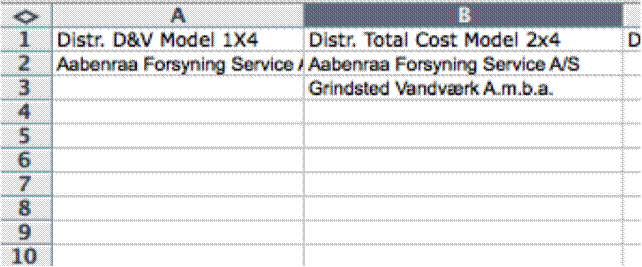
PeerGroups
Potentielle Peer
grupper beh¿ver ikke kun at blive defineret under en session. De kan ogs
foruddefineres ved at indf¿re en ÓPeer GruppeÓ-fane i Data xls worksheet.
Navnet p en gruppe er givet i f¿rste r¾kke, og Enhederne i gruppen angives med
deres navne i r¾kkerne nedenfor. I fanerne KPI/N¿gletal og Benchmark kan
brugeren scrolle gennem listen af
definerede grupper og finde dem, som er s¾rligt relevante. I eksemplet
nedenfor er en Peer Gruppe ved navn ÓFrederiksberg KommuneÓ defineret i den
anden kolonne. Vi kan se at den bestr af skolerne Lindevangskolen,
S¿ndermarkskolen, ..., Skolen in the S¿erne.

En mere avanceret
form for Peer Grupper er Betingede Peer Grupper. De defineres ved hj¾lp af
R-kode. Derved kan brugeren definere grupper der bl.a. afh¾nger af den enkelte
enhed, Min Enhed, som bliver analyseret. Sdanne Peer grupper er markeret med
et specielt tegn i programmet som vist nedenfor.
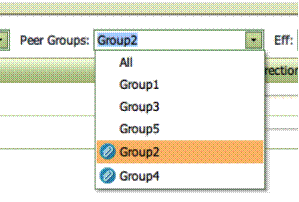
For at definere
Peer Grupper, som er baseret p R-kode, bliver brugeren n¿dt til at introducer et
faneblad kaldet PeerGroupConditionsÓ som vist i eksemplet nedenfor.

I dette eksempel
er der defineret to R Peer Grupper. Gruppe 2 er simpel og bestr af Enhederne
1, 3, 4 og 7, mens Gruppe 4 er mere kompliceret og er udledt ud fra en ¾gte
R-loop. Reglerne for at lave R-baserede ÓBetingede Peer GrupperÓ er f¿lgende:
Som input til den
R-baserede procedure kan man anvende
ib_DMUData = en
matrix med data der er pr¾cis ligesom data i DMUData-fanebladet fra xls-arket
ib_MyUnit = DMU
nummeret for Min Enhed
ib_RTS =
skalaafkastet som bliver brugt i modellen
ib_benchmarkDirection
= Retningen i input-output rummet, hvor IB s¿ger efter et benchmark
Bem¾rker endvidere,
at
ib_InputNames = navnene p inputs i modellen
ib_OutputNames = navnene p outputs i modellen
Disse kan ogs
skrives som
ib_InputNames<-colnames(ib_selectedInputs)
ib_OutputNames<-colnames(ib_selectedOutputs)
For output
genereret mest
ib_UserConditionalPeers = en
liste (vektor) af DMU numre, der udg¿r Peer Gruppen for den valgte ib_MyUnit.
Som et eksempel
p en kode kan vi antage, at vi har data fra flere r og er interesserede i at
bruge 2010-gr¾nsen. Vi ¿nsker ogs at udelukke virksomheder, der outliers i
forhold til gr¾nser, der svarer de kriterier den regulator BNetzA anvender.
Scriptet kan da se sledes ud:
# WE INITIALLY
DEFINE
ib_InputNames<-colnames(ib_selectedInputs)
ib_OutputNames<-colnames(ib_selectedOutputs)
# FIRST SET OF
FILTER
full_data <-
complete.cases(ib_DMUData[,c(ib_InputNames,ib_OutputNames)])
correct_year
<- (ib_DMUData[,"Year"]==2010)
active_dmus <-
(full_data*correct_year==1)
# OUTLIER BASED
FILTER THE BNETZA STANDARD
# PREPARATION
library(Benchmarking)
ib_MatrixDirection
<- as.matrix(ib_DMUData[active_dmus,c(ib_InputNames,ib_OutputNames)]) %*%
diag(ib_benchmarkDirection)
ib_inputMatrix
<- ib_DMUData[active_dmus,ib_InputNames,drop=FALSE]
ib_outputMatrix
<- ib_DMUData[active_dmus,ib_OutputNames,drop=FALSE]
ib_NumberActiveDMU
<- dim(ib_inputMatrix)[1]
# SUPER
EFFICIENCY OUTLIERS q_OUTLIER
ib_SuperResults<-sdea(ib_DMUData[active_dmus,ib_InputNames],
ib_DMUData[active_dmus,ib_OutputNames], ib_RTS,
ORIENTATION="in-out",DIRECT=ib_MatrixDirection)
q=as.matrix(quantile(1-ib_SuperResults$eff))
q_extreme <-
q[4,1]+1.5*(q[4,1]-q[2,1])
q_outlier
<-ifelse((1-ib_SuperResults$eff)>q_extreme,1,0)
# F TEST BASED OUTLIERS
F_outlier
B=dea(ib_inputMatrix,
ib_outputMatrix, ib_RTS,
ORIENTATION="in-out",DIRECT=ib_MatrixDirection)$eff
F_test =NULL
for ( i in
1:ib_NumberActiveDMU) {
A <-
dea(ib_inputMatrix[-i,,drop=FALSE],ib_outputMatrix[-i,,drop=FALSE],RTS =
ib_RTS,ORIENTATION="in-out",DIRECT=ib_MatrixDirection[-i,])$eff
SS1=t(A)%*%(A)
SS2=t(B[-i])%*%(B[-i])
C <-
pf(SS1/SS2, ib_NumberActiveDMU-1,ib_NumberActiveDMU-1)
F_test
<-rbind(F_test,C)
}
Prob_F_test <-
F_test[,1]
F_outlier <-
(Prob_F_test<0.05)
# THE FINAL SET OF CONDITONAL PEERS
ib_UserConditionalPeers <-
setdiff(ib_DMUData[active_dmus,"DMU"]*(1-q_outlier)*(1-F_outlier),0)
For mere om
R-koder, se www.r-project.org.
Variabeltransformation
Vtrans
Relevante variabel transformationer
kan defineres ved hj¾lp af R-koder i regnearket Vtrans. I et eksempel for en
skole anvendelse af Interactive Benchmarking er vist nedenfor. Vi definerer her
tre forskellige mder at pr¾sentere eksamenskarakterer p.
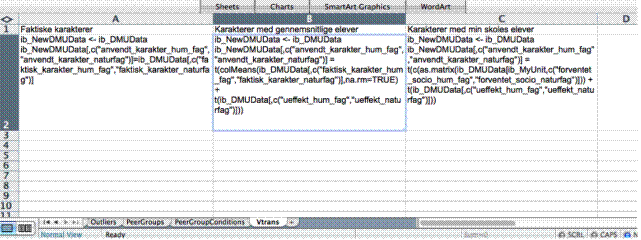
Hver kolonne
definerer en ny variabel-transformation. Navnet p transformationen, som det
vil se ud i fanebladet MinEnhed, er angivet i f¿rste r¾kke. R-koden der
definerer transformationen gives i anden r¾kke.
Ligesom i
Betingede Peer Grupper kan inputs til den R-baserede procedure v¾re
ib_DMUData = en
matrix med data der er pr¾cis ligesom data i DMUData-fanebladet fra xls-arket
ib_MyUnit = DMU
nummeret for Min Enhed
Outputtet skal v¾re et nyt datas¾t
ib_NewDMUData
der vil s tjene
som grundlag for de efterf¿lgende beregninger.
For mere om
R-koder, se www.r-project.org.
Historiefort¾lling
- Historiefort¾lling
Dynamiske data
Nr der
foreligger data fra to eller flere perioder kan IB anvendes til dynamiske
analyser, dvs. til analyser af hvordan virksomhederne udvikler sig over tid.
Fanebladet
Dynamisk kommer automatisk til syne nr de underliggende data indeholder flere
versioner af DMUData, nemlig det normale DMUData ark og en eller flere
alternative DMUData ark ben¾vnt DMUData-1, DMUData-2, etc. Datas¾ttet skal
desuden indeholde et ark kaldet Dynamic med information om hvilke perioder der
er data om, og hvordan disse skal ben¾vnes i programmet.

Kolonnerne i
datas¾ttene DMUData, DMUData-1, DMUData-2 osv, skal v¾re de samme, men dette er
reelt ingen begr¾nsning, da de forskellige enheder kan have mangle data i
forskellige perioder.
R¾kkerne i disse
datas¾t beh¿ver ikke indeholder helt de samme virksomheder.
IB vil automatisk
for hvert par af perioder bestemme, hvilke virksomheder der har de n¿dvendige
data, og det vil beregne de relevante indices baseret p disse
Den gruppe af
forbilleder, som er valgt og anvendt i Benchmark fanebladet, anvendes ogs i de
dynamiske beregninger
Format
Det er muligt
delvist at styre formatet for hvorledes tale vises i IB. Dette g¿res ved at
indf¿re et faneblad i xls arket kaldet Format.
Man kan bruge et
Standard Format ved at indf¿re en Kolonne med overskriften Standard, eller man
kan bruge formater, der skifter mellem de forskellige faner Unit, KPI, Benchmark,
PeerUnits og Sector, som illustreret nedenfor:
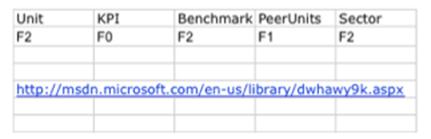
Den definition af formatet kode f¿lger beskrivelsen i
http://msdn.microsoft.com/en-us/library/dwhawy9k.aspx
F str for
eksempel for faste decimaltal og tallet givet efter F specificerer antallet af
decimaler efter kommaet. Brugen af decimal tegn, . eller ; bliver bestemt af
computeren hvis man arbejder med IBWin, og af serveren hvis man arbejder med
IBWeb. IBWeb bruger i ¿jeblikket USA-formatering, dvs. "." som
decimal separator og "," som tusindtalsseparator, hvis der bliver
anmodet om en sdan (N2 betyder for eksempel, at vi bruger to decimalcifre).
PARData
PARData arket indeholder den parametriske form der anvendes, nr PAR er valgt som beregningsmetoden i Skala
menuen i Benchmark fanebladet.
Data er i PARData
arket gives i kolonner med overskrifter
- MODEL NUMEBER
- FORMULA
- GL
- GH
- LIMITITERATION
- Variabelforkortelser
MODEL NUMBER er
et nummer svarende til de modelnumre, der anvendes i arket ModelData.
FORMULA beskriver
ShepardÕs input afstandsfunktion. Mulige input-output kombinationer er dem med
en v¾rdi for Shepard input afstandsfunktionen st¿rre end eller lig med 1, og fronten
svarer til en Shepard afstand lig 1.
For at bestemme
punkter p den parametriske gr¾nse, kan det godt v¾re at Interaktiv
Benchmarking IB ¨ skal l¿se et eventuelt komplekst linjes¿gningsproblem. For at
kunne g¿re dette, bruger den en skaldt bi-section metode. Fors¿gsstartv¾rdier
for denne procedure er givet vha. GL og GH, hvor GL er et forslag til en mulig
v¾rdi og GH et forslag til en umulig v¾rdi. Hvis dette ikke er tilf¾ldet i
virkeligheden vil IB s¾nke GL og ¿ge GH for at f en mulig startopstilling. Nr
en mulig kombination af et punkt indenfor og et punkt udenfor produktionsfronten
er bestemt gennemf¿rer IB et antal halveringer. Disse halveringer stopper, nr
forskellen mellem de resulterende GL og GH v¾rdier er mindre end 0,0001 Ð eller
nr den ¿vre gr¾nse LIMITITERATION ns.
Variabel
forkortelserne er de variable, der refereres til i FORMULA. I de pg¾ldende
MODEL linjer er de tilh¿rende reelle input og output navne angivet svarende til
navnene i DMUData.

Kontrol af et nyt datas¾t
Nr et datas¾t er
uploadet, kan det automatisk testes, om det opfylder en r¾kke af de vigtigste
krav. Hvis en af tabellerne for eksempel har to s¿jler med samme overskrift,
vil tabellerne ikke best integritetstesten, og der vil komme en advarsel frem
i testresultaterne.
